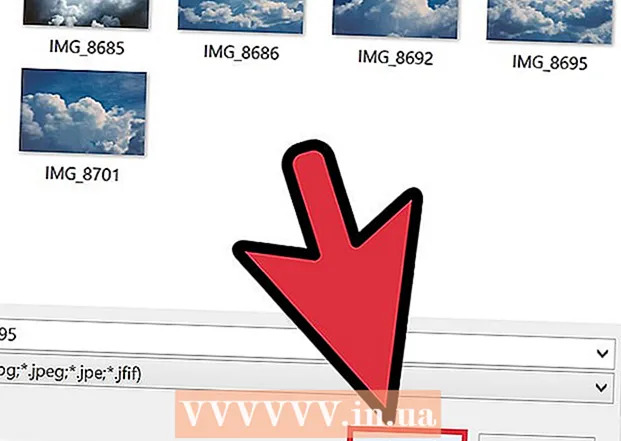రచయిత:
Lewis Jackson
సృష్టి తేదీ:
14 మే 2021
నవీకరణ తేదీ:
1 జూలై 2024

విషయము
మైక్రోసాఫ్ట్ వర్డ్ పత్రానికి డేటా చార్ట్ను ఎలా జోడించాలో ఈ వికీ మీకు నేర్పుతుంది.
దశలు
పార్ట్ 1 యొక్క 2: చార్ట్ను వర్డ్లోకి చొప్పించండి
Microsoft Word పత్రాన్ని తెరవండి. కొనసాగడానికి, మీరు ఇప్పటికే ఉన్న వర్డ్ డాక్యుమెంట్ను డబుల్ క్లిక్ చేయవచ్చు లేదా మైక్రోసాఫ్ట్ వర్డ్ తెరిచి విభాగం నుండి ఫైల్ను ఎంచుకోవచ్చు ఇటీవలి (ఇటీవల).
- క్రొత్త పత్రంతో, మైక్రోసాఫ్ట్ వర్డ్ తెరిచి క్లిక్ చేయండి ఖాళీ పత్రం (పత్రం ఖాళీగా ఉంది).

మీరు పత్రంలో చార్ట్ను ఎక్కడ చేర్చాలనుకుంటున్నారో క్లిక్ చేయండి. మీరు క్లిక్ చేసిన చోట మౌస్ పాయింటర్ మెరిసిపోతుంది; ఇక్కడ చార్ట్ డిస్ప్లే స్థానం ఇక్కడ ఉంది.- ఉదాహరణకు, మీరు పేరా క్రింద క్లిక్ చేస్తే అది చార్ట్ చొప్పించే స్థానం అవుతుంది.

కార్డు క్లిక్ చేయండి చొప్పించు (చొప్పించు) వర్డ్ పేజీ ఎగువన, కార్డు యొక్క కుడి వైపున హోమ్.
క్లిక్ చేయండి చార్ట్ (చార్ట్). ఈ ఐచ్చికం రంగురంగుల చిహ్నాన్ని కలిగి ఉంది మరియు ఇది కార్డు యొక్క కుడి వైపున ఉంది చొప్పించు.

ఫార్మాట్ చార్ట్ క్లిక్ చేయండి. ఈ ఎంపిక చార్ట్ పాప్-అప్ విండో యొక్క ఎడమ వైపున జాబితా చేయబడింది- కొన్ని సాధారణ చార్ట్ ఆకృతులు పంక్తులు (లైన్), కాలమ్ (కాలమ్) మరియు సర్కిల్ (పై).
- ఆకృతీకరణ విండో ఎగువన ఉన్న ప్రదర్శన ఎంపికలను క్లిక్ చేయడం ద్వారా మీరు చార్ట్ ఆకృతిని అనుకూలీకరించవచ్చు.
క్లిక్ చేయండి అలాగే. చార్ట్ పత్రంలో చేర్చబడుతుంది.
- మీరు డేటాను నమోదు చేయడానికి కణాలతో కూడిన చిన్న ఎక్సెల్ విండో కూడా కనిపిస్తుంది.
2 యొక్క 2 వ భాగం: చార్టులో డేటాను కలుపుతోంది
ఎక్సెల్ విండోలోని సెల్ క్లిక్ చేయండి. ఈ సెల్ ఎంపిక చేయబడుతుంది మరియు మీరు దానికి డేటా పాయింట్లను జోడించవచ్చు.
- "A" కాలమ్లోని విలువలు చార్ట్ యొక్క X- అక్షంలో డేటాను సూచిస్తాయి.
- "1" వరుసలోని ప్రతి విలువ ఒక పంక్తిని లేదా పట్టీని సూచిస్తుంది (ఉదాహరణకు, "B1" ఒక పంక్తి లేదా పట్టీ, "C1" ఒక పంక్తి లేదా పట్టీని సూచిస్తుంది మరియు మొదలైనవి).
- "A" కాలమ్ వెలుపల సంఖ్యా విలువలు మరియు "1" వరుస Y- అక్షంలో వేర్వేరు డేటా పాయింట్లను సూచిస్తాయి.
- చార్ట్ యొక్క డేటాను ప్రతిబింబించేలా మీరు ఎక్సెల్ కణాలలోకి ప్రవేశించిన మొత్తం డేటా తిరిగి దిగుమతి అవుతుంది.
సంఖ్య లేదా పేరును నమోదు చేయండి.
నొక్కండి నమోదు చేయండి లేదా తిరిగి. డేటా సెల్లోకి నమోదు చేయబడుతుంది, అప్పుడు మీరు మరొక సెల్తో కొనసాగగలరు.
ప్రతి డేటా పాయింట్ కోసం ఈ విధానాన్ని పునరావృతం చేయండి. మీరు డేటాను నమోదు చేసినప్పుడు, చార్ట్ తదనుగుణంగా మారుతుంది.
బటన్ క్లిక్ చేయండి X. ఎక్సెల్ విండో ఎగువ-కుడి మూలలో. ఈ విండో మూసివేసి చార్టులో చేసిన మార్పులను సేవ్ చేస్తుంది.
- చార్టుపై క్లిక్ చేయడం ద్వారా మీరు ఎప్పుడైనా ఎక్సెల్ విండోను తిరిగి తెరవవచ్చు.
సలహా
- వర్డ్ 2010 మరియు అంతకుముందు, ఎక్సెల్ విండో మైక్రోసాఫ్ట్ వర్డ్ వెలుపల పూర్తిగా క్రొత్త ఎక్సెల్ పత్రంగా పాపప్ అవుతుంది.
హెచ్చరిక
- ప్రస్తుత సెషన్ను సేవ్ చేయడం మర్చిపోవద్దు!